因为最近找不到了太好的素材
来整理一下全盘重分的素材
全盘分区最好的是制作U盘启动器
在U盘的PE里进行分区 使用工具是相当简单的
PE使用的是冰封U启动
第一步打开DiskGenius软件 算是系统重装分区用的最多的也是最普遍的工具之一

打开后选择你要分区的磁盘(特别注意是整盘的选项如下图 标注选择如果硬盘较多分别就是HD0、HD1、HD2。并不是分区盘如C盘、D盘等)

选择点击一个 右键选择快速分区

然后根据自己需要的分区数量 在分区数目选择 然后在高级设置里填写主分区的G数(一般win7建议在50G以及以上 win10在60G以上保证C盘空间的充足,磁盘小的例外)

然后进行4k对其选择 对其分区到此扇区数的整数倍 点开选择4096 扇区
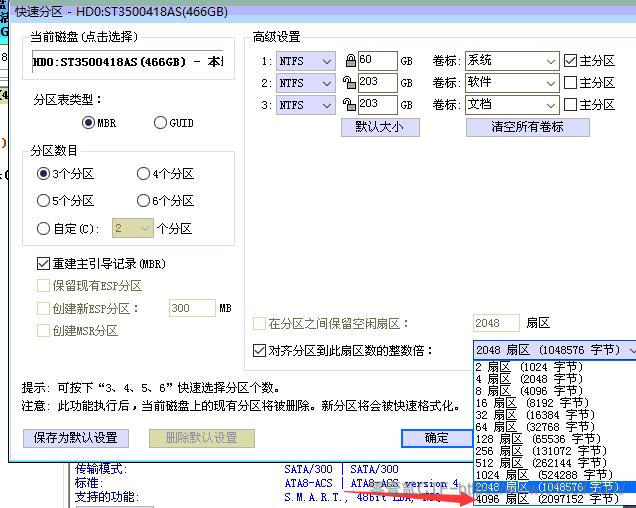
然后确定 会弹出存在分区是否格式化的提示 选择"是"
然后等待每个分区加载进度
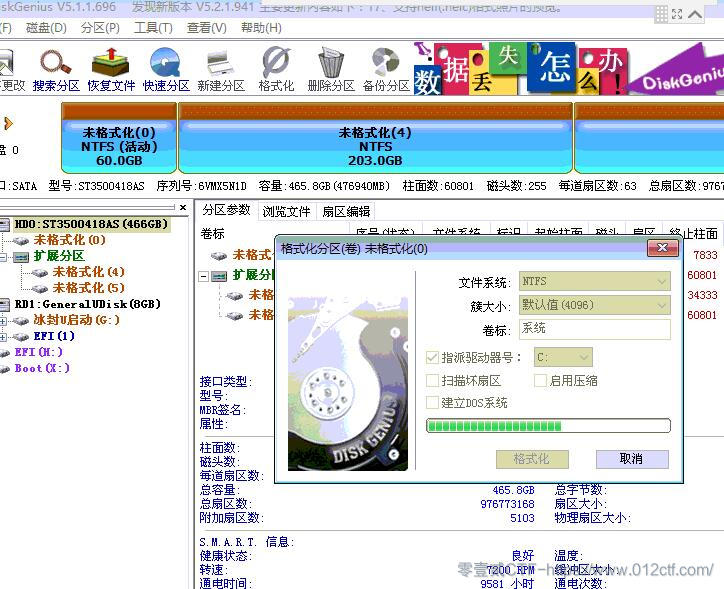
等待加载消失每个分区都获得盘符就可以了
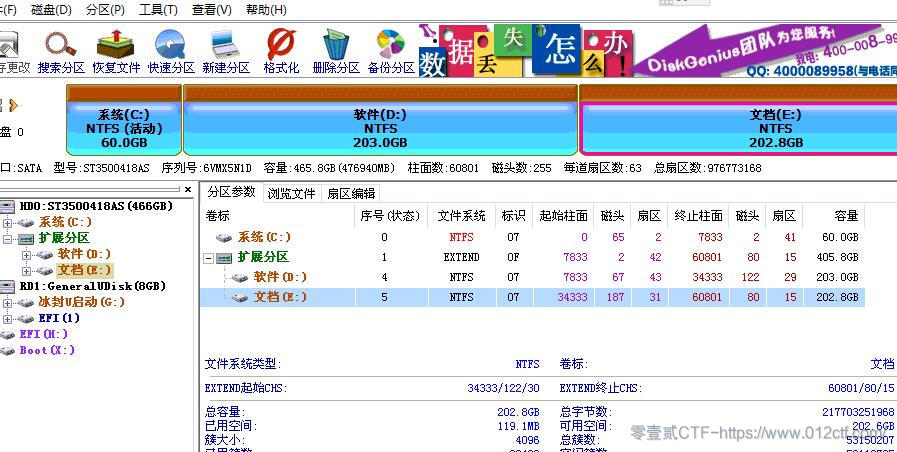


























 530
530

 被折叠的 条评论
为什么被折叠?
被折叠的 条评论
为什么被折叠?








